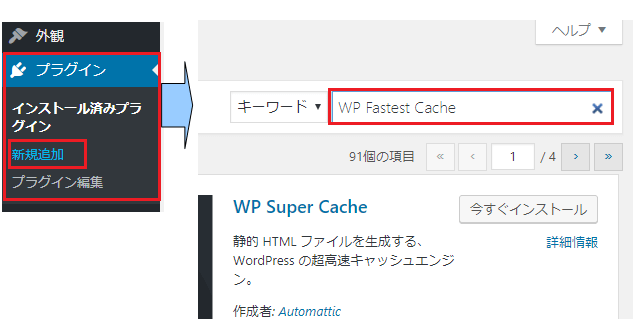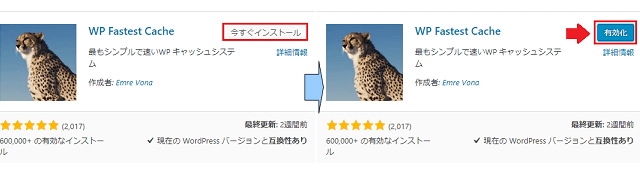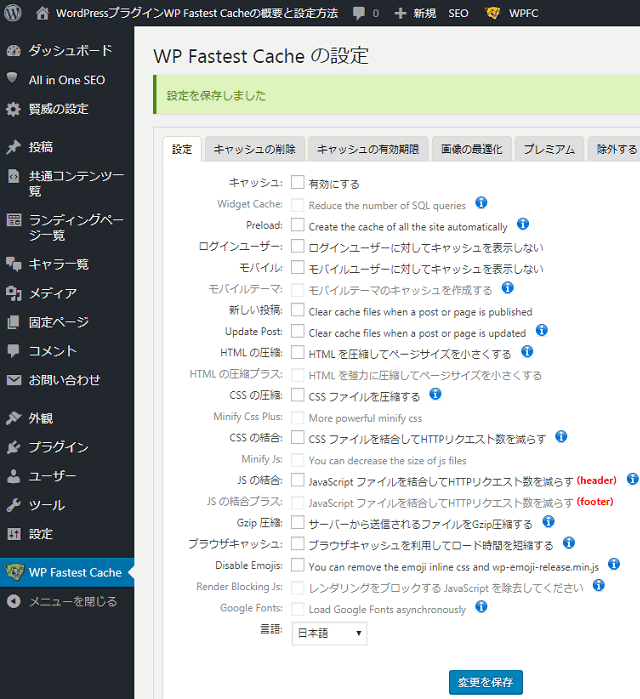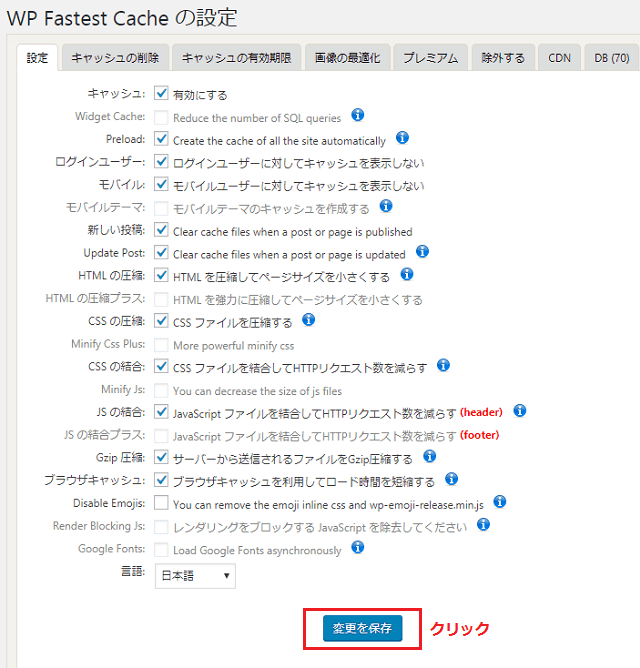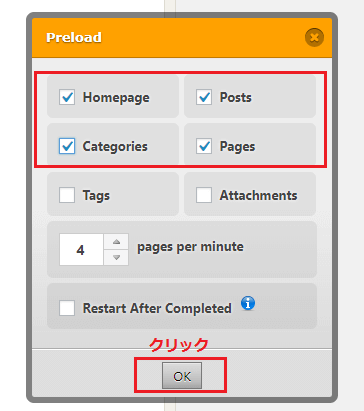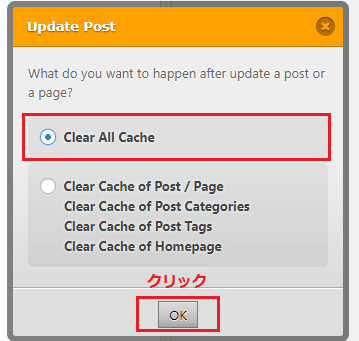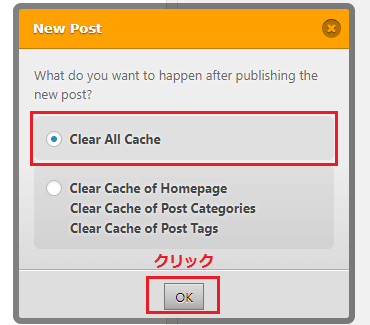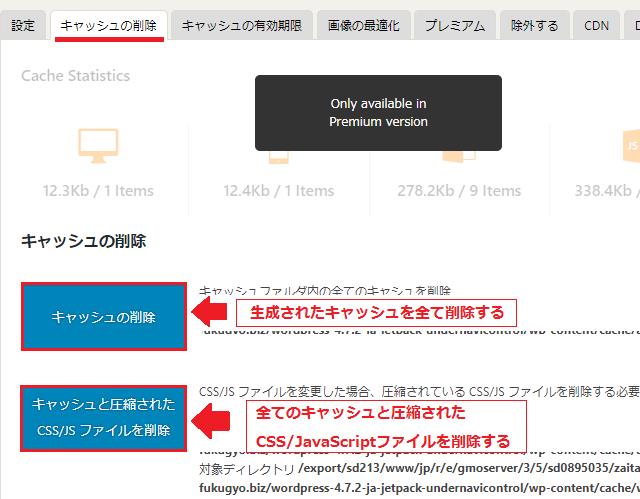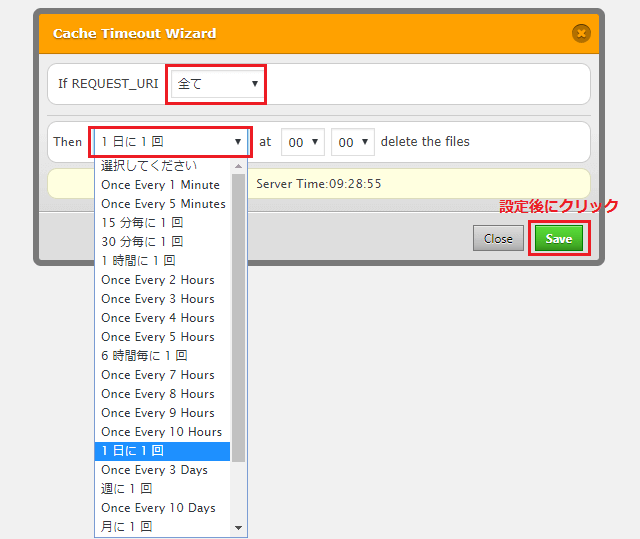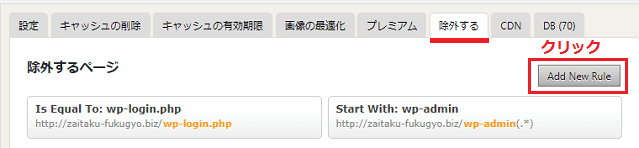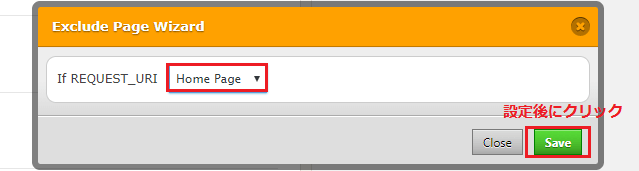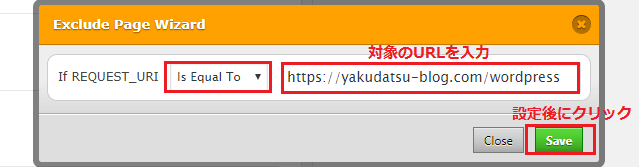キャッシュ系プラグインは、WordPress(ワードプレス)の表示を早くする為に活用されます。
ただ、キャッシュ系プラグインは複数ありますので、「どれを活用すればよいのかわからない」このような方も少なくないはずです。
有名なキャッシュ系プラグインとしてW3 Total Cacheを挙げる方は多いと思いますが、こちらは管理画面が英語ですので、初心者には少々わかり難いと思います。
そこでおすすめしたいのが、WP Fastest Cacheです。
WP Fastest Cacheは日本語対応で設定も簡単にできますので、初心者にも安心して利用することができると思います。
こちらでは、WP Fastest Cacheの概要と設定方法について詳しく解説していきたいと思います。
WP Fastest Cacheとは
WP Fastest Cacheはキャッシュを有効にするプラグインで、HTMLやCSSファイルを圧縮してサイトの表示速度を早くしてくれます。
キャッシュとは
一度利用したデータを再利用するために、読み出しの速い領域に一時的に記憶しておく仕組みのことです。例えば、ブラウザには一度見たウェブページのデータのキャッシュ機能があります。2度目は、ページに変更がなければパソコン側にキャッシュされたデータが使われるので、短時間で表示されます。現金のキャッシュ(cash)ではなく、貯蔵庫の「cache」です。引用元: パソコンで困ったときに開く本の解説
WordPressで利用できるキャッシュ系プラグインは他にも沢山ありますが、WP Fastest Cacheは日本語対応しているので、初心者でも手軽に設定できることが大きな特徴になります。
WP Fastest Cacheのインストール方法
【1】WordPress管理画面の「プラグイン⇒新規追加」をクリックして、右上段の入力欄へプラグイン名の「WP Fastest Cache」と入力して下さい。
【2】検索結果に「WP Fastest Cache」が表示されますので、「今すぐインストール」をクリックして、インストール終了後に更に「有効化」をクリックします。
WP Fastest Cacheのインストールはこれで完了です。
WP Fastest Cacheの設定方法
WP Fastest Cacheの日本語設定
WP Fastest Cacheを有効化した後に、先ず日本語設定を行います。
【1】WordPress管理画面のチーターのロゴマークがある「WP Fastest Cache」をクリックすると設定画面が表示されますので、最下部の「English」から「日本語」を選択して「Submit」をクリックします。
【2】「Submit」をクリックすると下図のように日本語表示されます。
WP Fastest Cacheの基本設定
WP Fastest Cacheの中でメインとなる基本設定について解説していきます。
下図のように、「設定」タブで表示される各項目へチェックを入れて「変更を保存」をクリックします。
各項目の中で、「Preload(プレロード)」「Update Post(アップデートポスト)」「新しい投稿」へチェックを入れる際にダイアログが表示されますので、それぞれ下図のように設定して「OK」をクリックして進めて下さい。
Preload(プレロード)
Update Post(アップデートポスト)
新しい投稿
WP Fastest Cacheのキャッシュの削除設定
「キャッシュの削除」タブでは、生成されたキャッシュの削除を実行できます。
「キャッシュの削除」ボタンを押すとキャッシュフォルダ内のすべてのファイルが削除されます。
「キャッシュと圧縮されたCSS/jsファイルを削除」ボタンを押すと、圧縮されたCSS/JavaScriptファイルとあわせてキャッシュを全削除します。
また、キャッシュの削除はWordPress管理バーにあるチーターアイコンの「WPFC」メニューからも実行できます。
「Delete Cache」「Delete Cache and Mintified CSS/js」をクリックすることでキャッシュは削除されます。
キャッシュの有効期限設定
「キャッシュの有効期限」タブでは、キャッシュを自動で削除する間隔を任意で設定することができます。
この機能も他のキャッシュ系プラグインにはないものもあり、WP Fastest Cacheの便利な特徴と言えます。
【1】キャッシュの有効期限を設定するには、先ず「Add New Rule(新しいルールを追加)」ボタンをクリックします。
【2】クリックをすると下図のようなダイアログが表示されますので、「IF REQUEST_URI」では「全て」を選択し、「Then」ではキャッシュを定期的に削除したい間隔を設定して下さい。
頻繁にキャッシュの削除が必要ない場合には、「1日に1回」もしくは「週に1回」で大丈夫です。
あまり削除する間隔を狭くしてしまうと、サーバーに負荷がかかる原因にもなりますので注意するようにしましょう。
WP Fastest Cacheの除外設定
「除外する」タブでは、キャッシュ機能を有効にしないページを設定できます。
【1】キャッシュ表示をさせたくないページがある場合には、「Add New Rule(新しいルールを追加)」ボタンをクリックします。
【2】トップのインデックスページなどでキャッシュを作成しない場合は、「IF REQUEST_URI」に「Home Page」に設定して下さい。
【3】個別のページでキャッシュを生成しない場合は、「IF REQUEST_URI」を「Is Equal To」に設定すると入力ボックスが現れますので、キャッシュを生成させたくないページのURLを入力して下さい。
キャッシュ系プラグイン利用の注意点
キャッシュ系プラグインは、WordPressの表示速度を早くしてくれる便利なツールですが、他のプラグインと比較するとトラブルの多い事も特徴の1つと言えます。
WP Fastest Cacheでは、日本語表示もされて設定も簡単なことから、あまりトラブルの情報は聞きませんが、契約しているサーバーとの相性など事前に調査した上で利用することをおすすめします。
また、キャッシュ系プラグインの導入に限らずですが、万一のトラブルに備えて事前にバックアップは必ず取るようにしましょう。
まとめ
WordPress初心者にも利用しやすいWP Fastest Cacheの紹介をしてきましたが、キャッシュ系プラグインを利用することで全ての状況下で高速化が実現するわけではありません。
サーバーや利用しているWordPressのテーマとの相性、また他のプラグインとの相性で逆に遅くなってしまうこともあります。
キャッシュ系プラグインを導入する必要がない場合もありますし、導入した場合でも自分の利用環境に合わせて調整するようにしていきましょう。